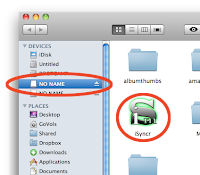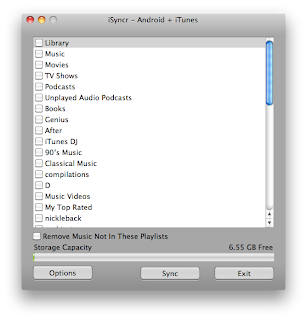Mac 版 iSyncr チュートリアル: Gingerbread 以前
Mac 版 iSyncr を使うと、iTunes の音楽を Android デバイスに同期できます。このチュートリアルでは、Mac を使用して USB 経由で同期する方法をご紹介します。
必要条件:
Android 3.0 以降(Honeycomb、ICS、Jelly Bean)を搭載したタブレットやデバイスをお使いの場合は、こちらのチュートリアルをご利用ください。
1.) Google Playまたは Amazon Appstore から Mac 版 iSyncr をダウンロードします。
2.) ダウンロードが完了したら、Android デバイスで Mac 版 iSyncr を開きます。
3.) iSyncr のインストール先を選択します。記憶域が複数ある場合は、[両方] を選択できます。お使いのデバイスに内部メモリか SD カード メモリのいずれかしかない場合は、[USB ストレージ] が表示されます。後で SD カードを追加した場合は、メイン画面で [インストール] ボタンを押してこの設定手順を繰り返してください。
4.) インストールが完了すると、デバイスを取り外す前に USB ストレージをイジェクトするよう、メッセージが表示されます。Android デバイスを取り外す前に、Mac のイジェクト ボタンを忘れずにクリックしてください。
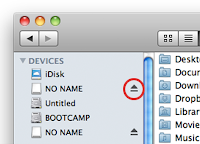
5.) デバイスの iSyncr にチュートリアルが表示されます。手順に従って操作してください。このチュートリアルは、[ヘルプ] > [チュートリアル] の順にタップして表示することもできます。
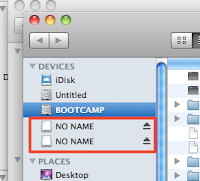
6.) USB ケーブル(通常はデバイスに付属されています)を Mac に接続します。
7.) デバイスのチュートリアルの手順に従って、デバイスの記憶域を Finder に表示させます(マスストレージ モードを使用)。
必要条件:
- Mac 版(または Lite 版)iSyncr(Google Play か Amazon Appstore からお使いの Android にインストールします)
- Mac 10.5 以降(Windows をお使いの場合はこちらをクリックしてください)
- Android OS 2.3 以前(OS を確認するには、[メニュー] > [設定] > [端末情報] > [バージョン情報](または類似のオプション)の順にタップします)
Android 3.0 以降(Honeycomb、ICS、Jelly Bean)を搭載したタブレットやデバイスをお使いの場合は、こちらのチュートリアルをご利用ください。
1.) Google Playまたは Amazon Appstore から Mac 版 iSyncr をダウンロードします。
2.) ダウンロードが完了したら、Android デバイスで Mac 版 iSyncr を開きます。
3.) iSyncr のインストール先を選択します。記憶域が複数ある場合は、[両方] を選択できます。お使いのデバイスに内部メモリか SD カード メモリのいずれかしかない場合は、[USB ストレージ] が表示されます。後で SD カードを追加した場合は、メイン画面で [インストール] ボタンを押してこの設定手順を繰り返してください。
4.) インストールが完了すると、デバイスを取り外す前に USB ストレージをイジェクトするよう、メッセージが表示されます。Android デバイスを取り外す前に、Mac のイジェクト ボタンを忘れずにクリックしてください。
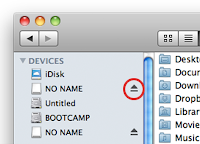
5.) デバイスの iSyncr にチュートリアルが表示されます。手順に従って操作してください。このチュートリアルは、[ヘルプ] > [チュートリアル] の順にタップして表示することもできます。
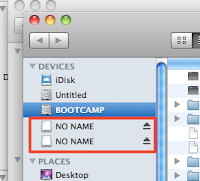
6.) USB ケーブル(通常はデバイスに付属されています)を Mac に接続します。
7.) デバイスのチュートリアルの手順に従って、デバイスの記憶域を Finder に表示させます(マスストレージ モードを使用)。